
Hướng dẫn in 2 mặt tự động với máy in Brother
-
 Hiển.ANP
Hiển.ANP
- 07-03-2024
Hướng dẫn in 2 mặt tự động với máy in Brother
Đây là bài hướng dẫn cuối cùng trong chuỗi bài hướng dẫn in 2 mặt tự động với các thương hiệu máy in khác nhau. 2 bài viết trước là các bài hướng dẫn in 2 mặt tự động với dòng máy in HP và Canon thì trong bài viết này, sẽ hướng dẫn bạn cách in 2 mặt tự động với dòng máy in Brother.
Các bước in 2 mặt tự động
Bước 1: Mở văn bản muốn in, chọn File → Print hoặc nhấn tổ hợp phím Ctrl + P. Chọn máy in cần in trong mục Print Properties và giao diện chuẩn sẽ hiện ra
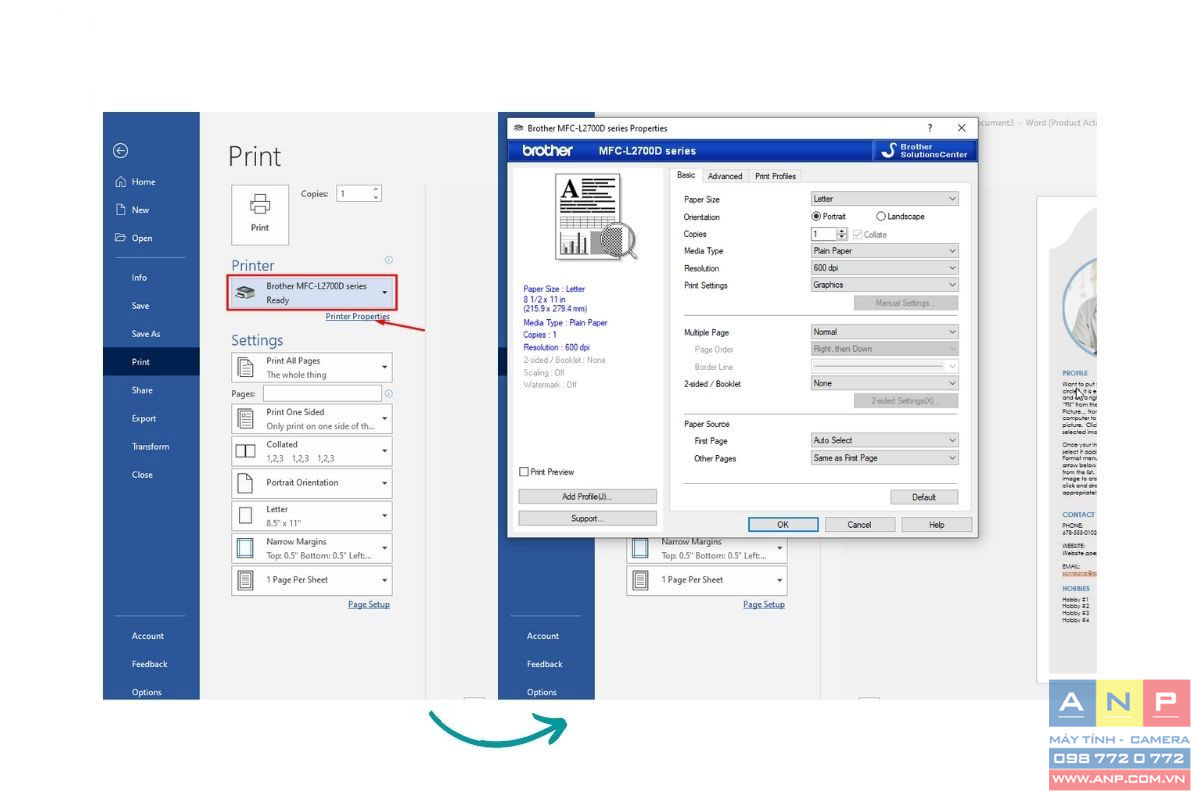
Bước 2: Trong tab Basic, mục 2-sided / Booklet, bạn sẽ thấy các phần sau:
None: 1 mặt
2-sided: 2 mặt tự động
2-sided (manual): 2 mặt thủ công
Booklet: in sách tự động
Booklet: in sách thủ công
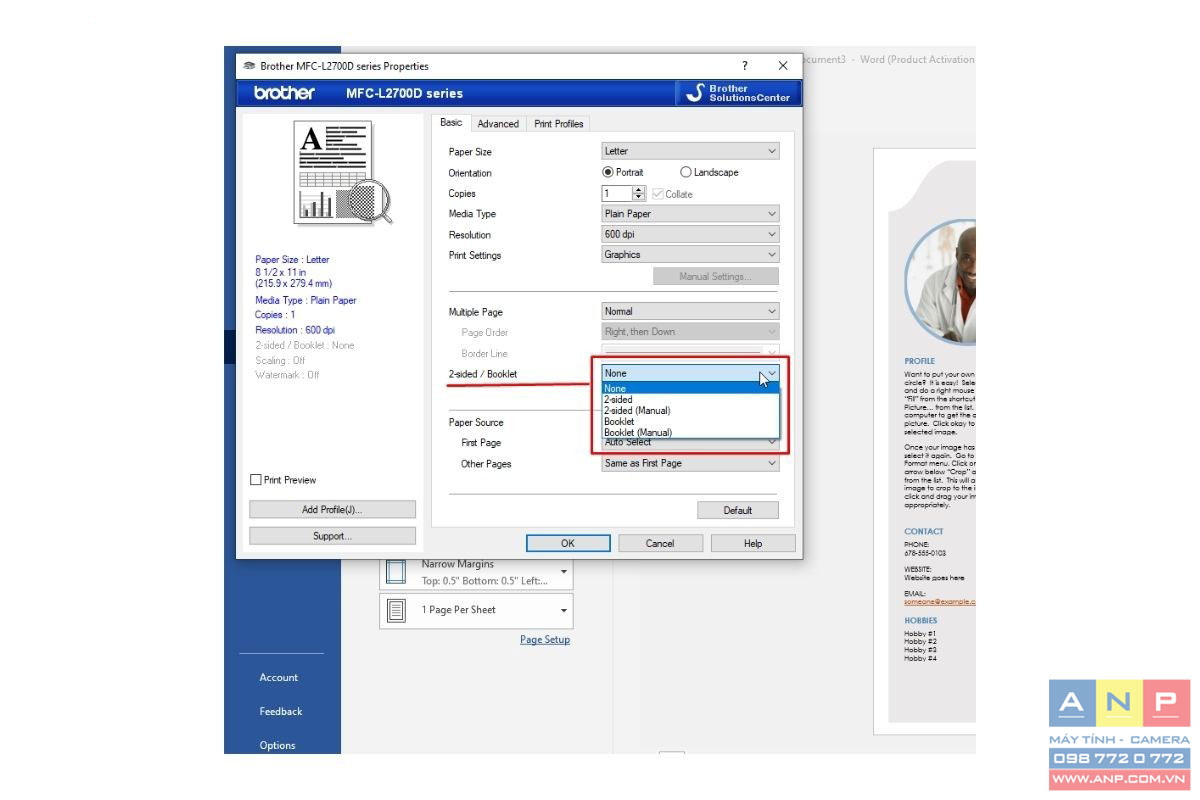
Ở đây, ta sẽ chọn in 2 mặt tự động (2-sided), trong đó lại có thêm các tuỳ chọn
Long Edge (Left): lật trái theo chiều dài giấy
Long Edge (Right): Lật phải theo chiều dài giấy
Short Edge (Top): Lật trên theo chiều ngắn giấy
Short Edge (Bottom): Lật dưới theo chiều ngắn giấy
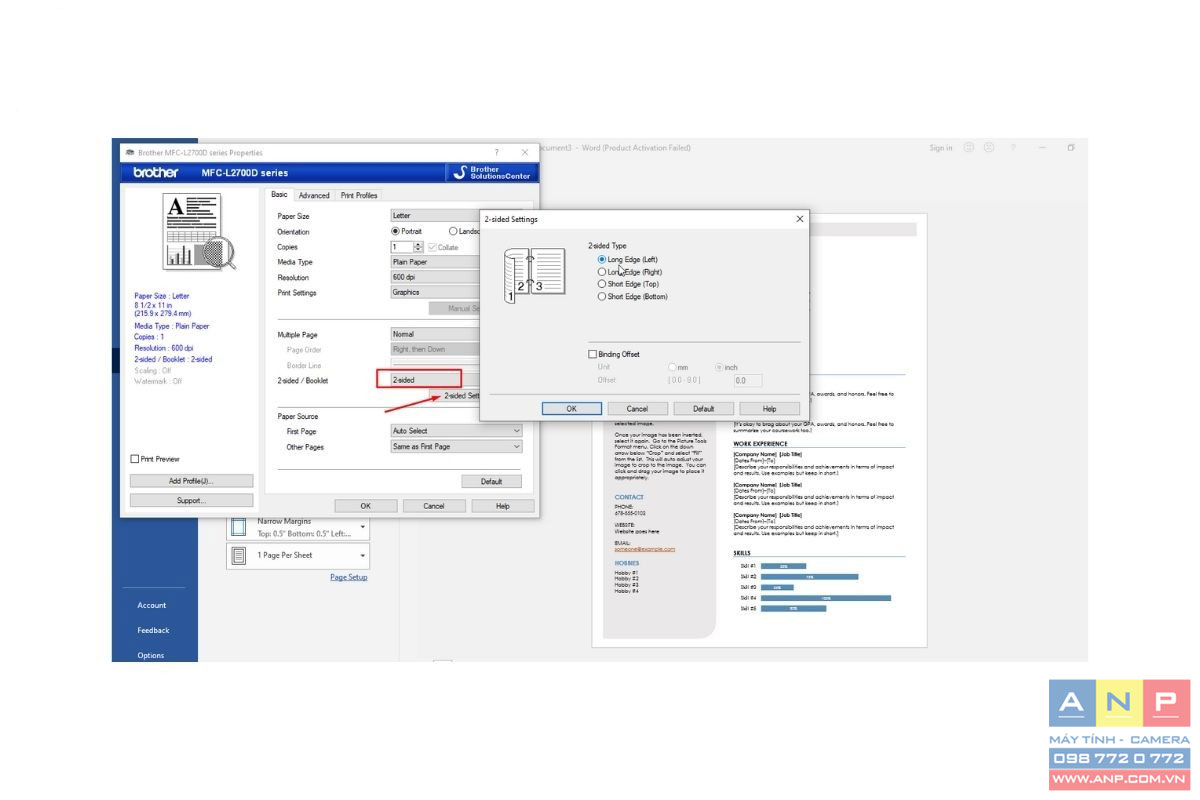
Sau khi chọn xong, nhấn OK ra giao diện in và nhấn Print để in
Như vậy là bạn đã hoàn thành công đoạn in 2 mặt tự động với máy in Brother.






































